iPhoneは壁紙(待ち受け画面)を好みのサイズにあわせることができます。
こんな人に向けての記事です。
- 自分でとった写真をiPhoneの壁紙にすると大きさが変わってしまう
- 写真の向きを変えると大きさが変わる
- 壁紙の写真を好みのサイズに調整したい
今回は、iPhoneの壁紙を好みのサイズにあわせる方法を紹介します!
iPhoneの壁紙を好みのサイズにあわせる方法
壁紙のサイズが自動調整されてしまう
iPhoneで横向きにしてとった写真は当然このように横長になってしまいます。

この写真をiPhoneの壁紙にすると、このように写真が途中で見切れてしまいます。位置の調整はできますが、自分が思った通りのサイズに調整することは難しいですね。

iPhoneの壁紙のサイズをあわせる方法は主に2つあります。
- スクリーンショットをとる(写真をリサイズ)
- 写真を編集する
2つの方法を順番に説明します。
1. iPhoneの壁紙を好みのサイズにあわせる(スクリーンショット)
それではさっそく、iPhoneの壁紙を好みのサイズにあわせてみましょう!
1つ目の方法として、スクリーンショットを使用します。
写真アプリをひらきます。
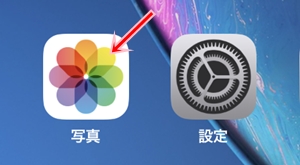
壁紙に設定したい写真をひらきます。写真を指で広げたり縮めたりして好みのサイズにします。壁紙にしたい好みのサイズにできたら、この状態でスクリーンショットを撮ります。

そして、iPhoneの壁紙を先ほど撮ったスクリーンショットの画像にします。これで壁紙を任意のサイズの写真に設定することができました。

2. iPhoneの壁紙を好みのサイズにあわせる(写真を編集)
次に、iPhoneの壁紙を好みのサイズにあわせる2つ目の方法として、写真を編集します。
こちらの方がより柔軟に好みにサイズに調整することができます。
写真を開いて「編集」ボタンをおします。

この写真のサイズを任意のサイズに調整してください。この写真の場合、縦横一杯まであるので余白ができるか見切れてしまいます。よって、写真を横向きにしてみます。下にあるトリミングボタンをおします。
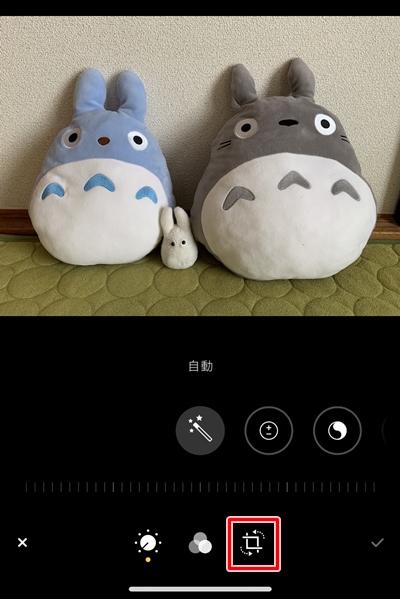
左から2つ目の向きを調整するボタンをおします。すると写真の向きが横向きになりました。変更が終わったら右下の完了ボタンをおします。

右上のサイズ調整ボタンをおすと、写真のアスペクト比を変更することができます。使用しているiPhoneのアスペクト比に近いものを選択するとピッタリのサイズにすることができます。
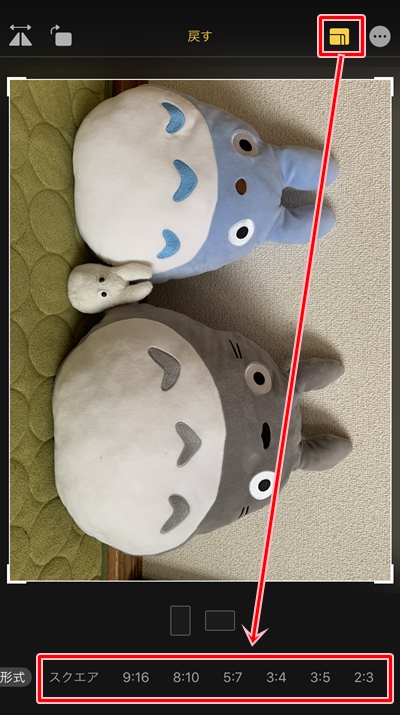
| iPhoneモデル | アスペクト比 |
| iPhone 15 Pro Max | 2.16:1 |
| iPhone 15 Pro | |
| iPhone 15 Plus | |
| iPhone 15 | |
| iPhone 14 Pro Max | |
| iPhone 14 Pro | |
| iPhone 14 Plus | |
| iPhone 14 | |
| iPhone SE(2022年モデル) | 16:9 |
| iPhone 13 Pro Max | 2.16:1 |
| iPhone 13 Pro | |
| iPhone 13 | |
| iPhone 13 Mini | |
| iPhone 12 Pro Max | |
| iPhone 12 Pro | |
| iPhone 12 | |
| iPhone 12 Mini | |
| iPhone SE | 16:9 |
| iPhone 11 Pro Max | 2.16:1 |
| iPhone 11 Pro | |
| iPhone 11 | |
| iPhone XS Max | |
| iPhone XS | |
| iPhone XR | |
| iPhone X | 2.17:1 |
| iPhone 8 Plus | 16:9 |
| iPhone 8 | |
| iPhone 7 Plus | |
| iPhone 7 | |
| iPhone SE | |
| iPhone 6s Plus | |
| iPhone 6s | |
| iPhone 6 Plus | |
| iPhone 6 | |
| iPhone 5s | |
| iPhone 5c | |
| iPhone 5 | |
| iPhone 4S | 3:2 |
| iPhone 4 | |
| iPhone 3GS | |
| iPhone 3G | |
| iPhone |
これで、iPhoneの壁紙のサイズを横向きにして、ほぼ画面一杯に広げることができました。

このように、iPhoneの壁紙はスクリーンショットをとったり、写真を編集すれば、好みのサイズにあわせることができるのぜ、ぜひ使ってみて下さい!
以上、iPhoneの壁紙(待ち受け画面)を好みのサイズにあわせる方法でした。
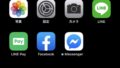

コメント